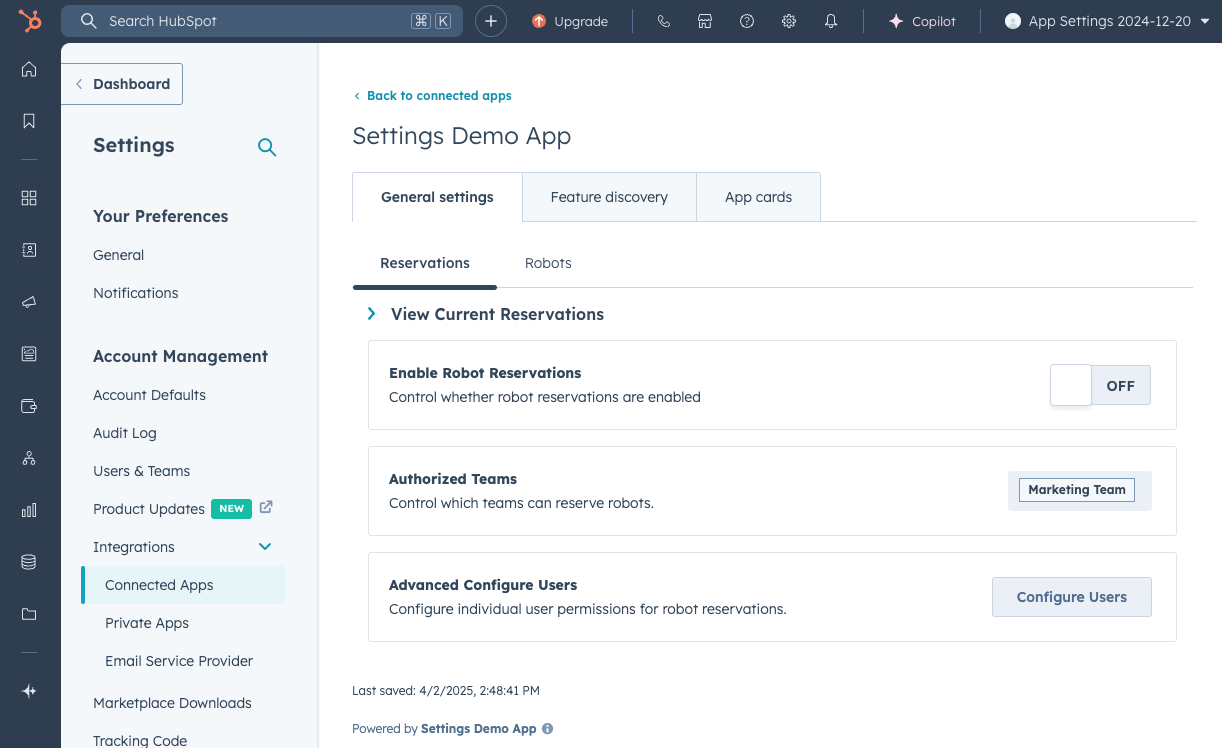Última modificação: 18 de novembro de 2025
Você pode criar uma página de configurações baseadas em React para seu aplicativo na versão mais recente (2025.2) da plataforma para desenvolvedores, a qual os usuários que instalam seu aplicativo podem acessar e personalizar para suas contas.
Este guia mostra como criar um componente de configurações, usando React, que substitui a experiência anterior de configurações. Se você implantar seu novo componente de configurações, os usuários que instalarem seu aplicativo no futuro verão imediatamente sua nova extensão de configurações em vez da página de configurações criada anteriormente.
Antes de começar, siga o guia de início rápido para criar seu primeiro aplicativo na versão mais recente da plataforma para desenvolvedores.
Criar e configurar arquivos de componentes de configurações
Primeiro, em seu diretório/app, crie um diretório /settings/ e adicione os três arquivos a seguir nele:
Settings.tsx
settings-hsmeta.json
package.json
Carregar e instalar o componente de configurações
Para carregar o componente de configurações no projeto:- Em seu diretório
app/, executehs project install-depspara criar um arquivopackage-lock.json, que acelerará a compilação da extensão de configurações carregada, bem como garantirá que todas as dependências em seus ambientes de desenvolvimento local e de produção correspondam. - Em seguida, execute
hs project upload. Acesse a página de detalhes do seu projeto de desenvolvedor, navegando até Desenvolvimento > Projetos e, em seguida, clique no botão nome do seu projeto. - Seu componente de configurações agora deve estar listado na página de detalhes.
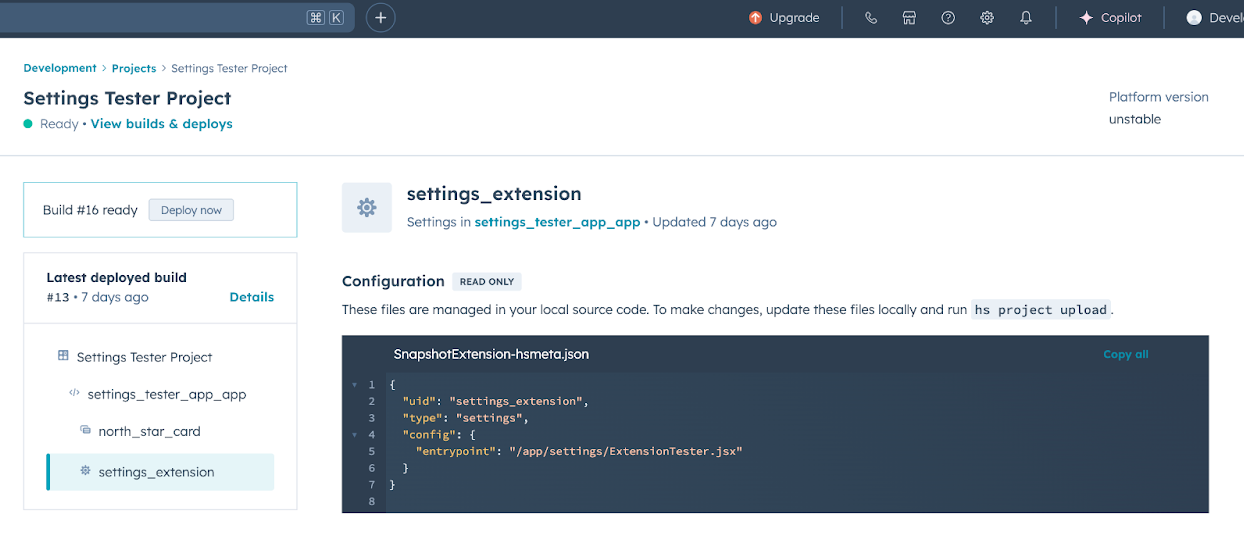
Exibir a página de configurações na sua conta de teste de desenvolvedor
- Para verificar se o componente de configurações está funcionando corretamente, navegue até uma conta de teste de desenvolvedor onde você instalou seu aplicativo, clique no ícone do Marketplace e clique em Aplicativos conectados.
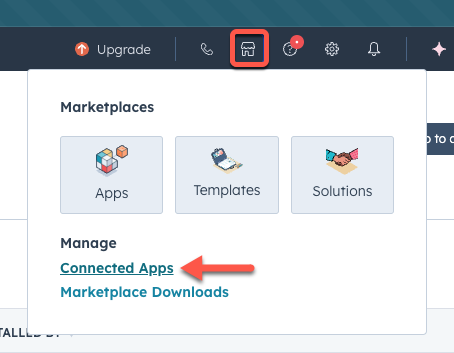
- Clique no nome do seu aplicativo, o que deverá levá-lo para a página de configurações do aplicativo.
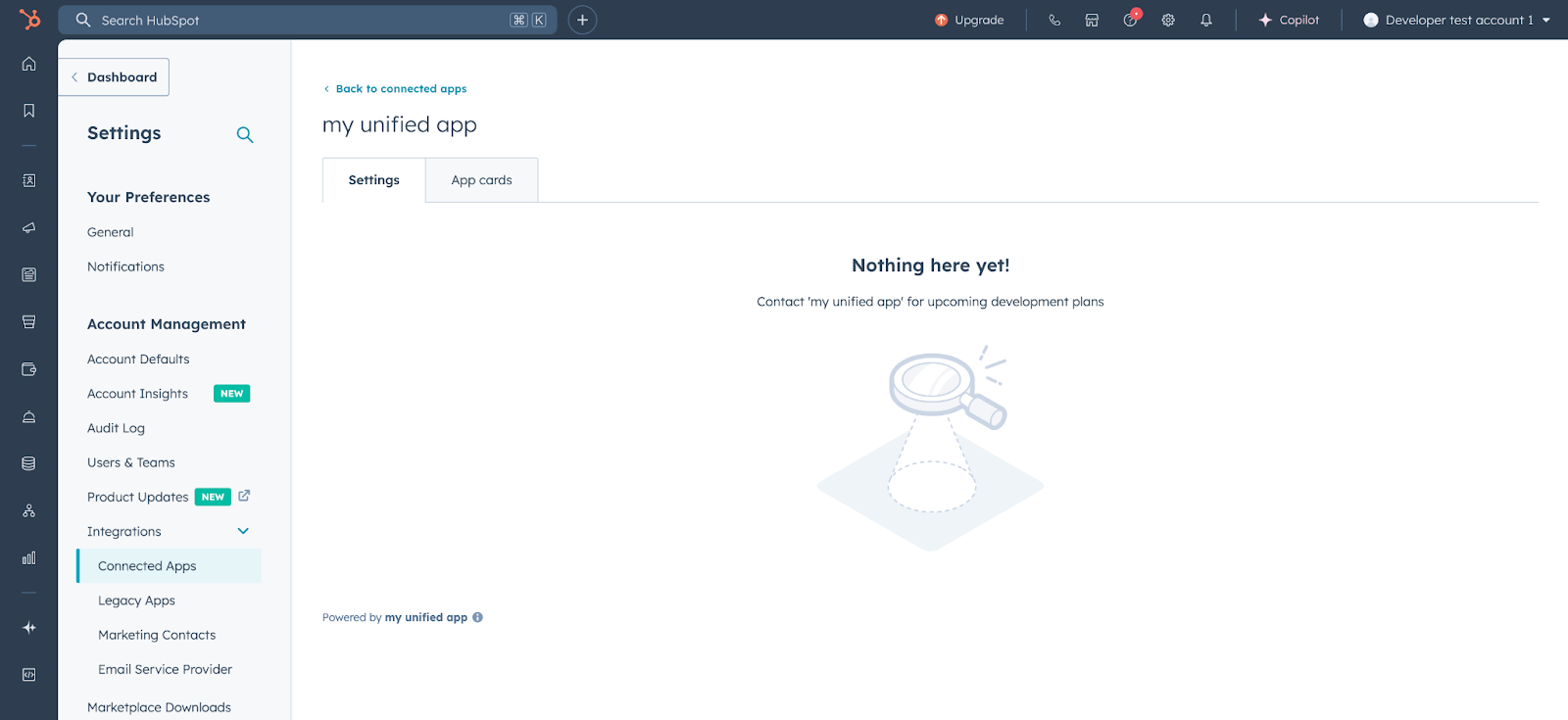
- Use
hubspot.fetchpara aproveitar seu backend para salvar e recuperar configurações. Saiba mais sobre como usar essa abordagem na documentação antiga. - Verifique a documentação de referência sobre componentes padrão para saber como usar os componentes do React ao criar sua extensão, ou use o componente no Kit de design do Figma.
- Use o comando
hs project devpara criar iterativamente sua página de configurações e visualizar suas alterações localmente.
Melhores práticas do componente
As seções abaixo descrevem várias práticas recomendadas para ter em mente à medida que você desenvolve a experiência de configurações para seu aplicativo.Organizar conteúdo
Se você tiver conteúdo suficiente em sua extensão de configurações para garantir a necessidade de separar e organizar todos os dados de configurações do usuário, considere o uso dos componentes Painel, Modal, Acordeão e Guias. Considere como você deseja apresentar e organizar suas configurações e os dados correspondentes que devem ser buscados para cada componente.Guias
Se você estiver usando guias, utilize a variantedefault. A extensão de configurações já está contida em uma guia de variante incluída, e uma segunda camada de guias incluídas entrará em conflito visual com o design.